Step3: トップページを整える(画像挿入)

前回のStep2では、ホームページを作る上でとっても重要な
画像の編集、加工についてレクチャーしました。
Canvaで作れましたか??
Canvaはかなり使えるツールになると思います♪
引き続きいろんなものを作って、スキルアップしていかれるといいですよ♪
では、ここでは、
Canvaを使って、
ホームページのトップページに表示させるヘッダーやバナー画像が出来たものとして進めていきます。
実はまだ出来ていないから、先には進めない・・・?
と思っている方のために、
サンプル画像を用意しましたので、まだ画像準備が出来ていない方は、
こちらの画像をPCに保存して、作業を進めてみてください。
実際のところ、画像は、ホームページのコンテンツの内容がしっかりと決まってから、その内容の理解をより深めるための画像を選ぶのがベストです!
なので今は実はダミー画像でも全然OKなのです^^
ですので、こちらの画像を使いながら、全体的なレイアウトを把握し、中身が出来上がってきたら、
その内容に合った画像を入れ込んでいって、あなたらしいホームページに仕上げていきましょう!
こちらで用意した画像は、TCDテーマ「LOTUS」用の画像となります。
違うテーマを使われる方は、どんな写真でも良いのでまずは必要な画像を用意してから取り組んでください。
*ダミーとはいえ、ホームページの仕上がりイメージを感じたいですよね~。
なので、明るめの写真、キラキラした写真、ワクワクする写真を選んで、それを加工してみましょう!
■サンプル画像はこちら
【LOTUS・トップページヘッダースライダー画像】
・PC用 推奨サイズ:横幅1450px、縦幅530px

・スマホ用 推奨サイズ:横幅700px、縦幅400px

【LOTUS・トップページヘコンテンツ1用 画像】
・コンテンツ・ボックス用 推奨サイズ:横幅360px、縦幅240px
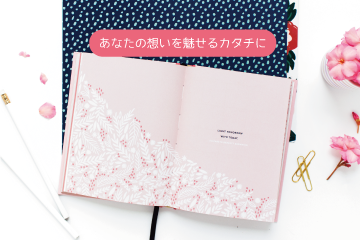


【LOTUS・トップページコンテンツ2 画像】
・推奨サイズ:横幅1150px、縦幅320px

【LOTUS・トップページお知らせコンテンツ・バナー 画像】
・推奨サイズ:横幅550px、縦幅150px

サンプル画像のダウンロードは出来ましたか??
では、作業を進めていきましょう♪
■動画レクチャーはこちら
↓↓↓



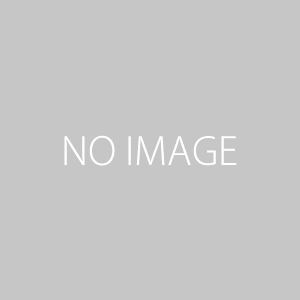

この記事へのコメントはありません。